微软surface go怎么用老白菜u盘装win7系统
来源:www.laobaicai.net 发布时间:2021-02-18 13:15
微软surface go是一款主要面向学生用户的时尚轻薄平板电脑,因为该款机型是平板机型,因此很多用户不知道如何使用老白菜U盘装系统工具为这款平板机型重装系统。本文就和大家分享下微软surface go怎么用老白菜u盘装win7系统?
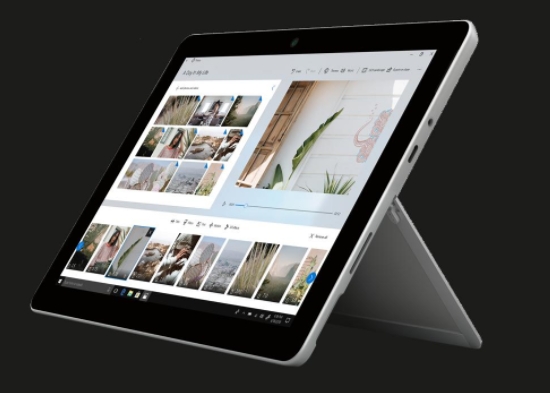
准备工作:
1、下载老白菜u盘启动制作工具
2、将u盘制作成u盘启动盘
3、下载win7系统镜像并存入u盘启动盘;
4、该款机型是平板电脑,因此我们需要准备一个usb扩展坞,最好自带电源,以免平板电力不足,无法带动U盘;而且usb扩展坞还能连接鼠标键盘,后续操作更方便。
安装win7系统操作教程:
1、将surface go与usb扩展坞连接,然后将u盘启动盘插入usb扩展坞接口,重启电脑进入老白菜菜单界面,然后按方向键“↓”选择“【02】老白菜 WIN8 PE标准版(新机器)”,回车键进入,如图所示:
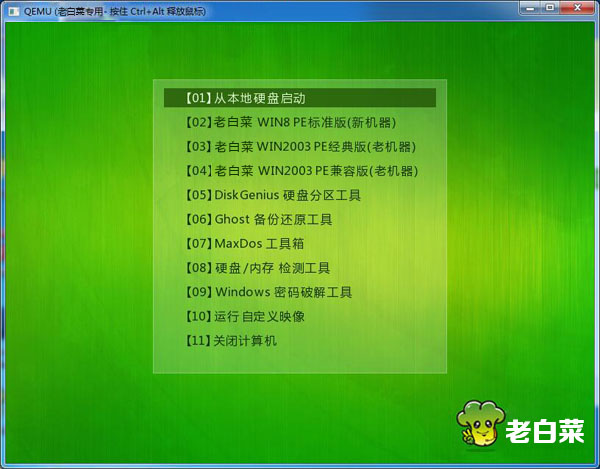
2、进入老白菜pe界面后,会自动弹出“老白菜PE装机工具”,我们在下拉菜单中选择ghost win7系统安装包,接着选择系统盘,点击“确定”,如图所示:
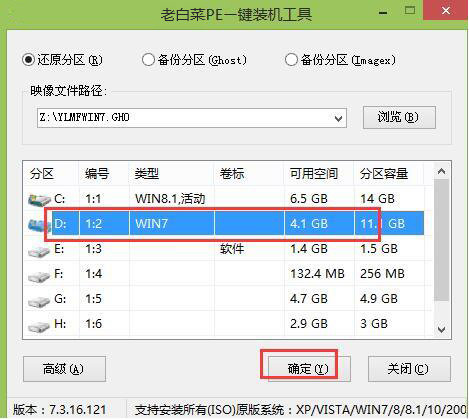
3、之后,我们只需等待系统释放完成,如图所示:
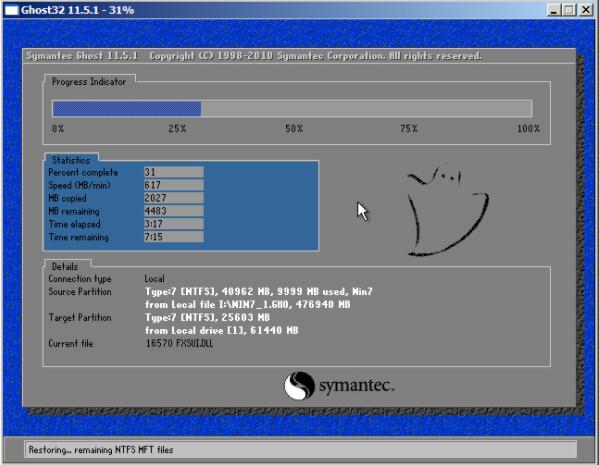
4、等系统释放完成后,重启surface go,等待系统设置完成我们就以使用win7系统了。
推荐阅读
"机械革命Z3 Pro笔记本一键安装win11系统教程"
- 宏碁Acer 非凡 S3X笔记本重装win7系统教程 2022-08-07
- 惠普暗影精灵6 amd笔记本安装win10系统教程 2022-08-06
- 雷神IGER E1笔记本一键重装win11系统教程 2022-08-05
- 华为huawei MateBook 13 2020笔记本重装win10系统教程 2022-08-04
神舟战神S7-2021S5笔记本一键重装win7系统教程
- 惠普ProBook430笔记本一键安装win11系统教程 2022-08-02
- 微星尊爵Prestige 14 2020笔记本重装win7系统教程 2022-08-02
- 神舟战神G8-CU笔记本一键安装win10系统教程 2022-08-01
- 戴尔Vostro 15 7500笔记本一键安装win11系统教程 2022-07-31
老白菜下载
更多-
 老白菜怎样一键制作u盘启动盘
老白菜怎样一键制作u盘启动盘软件大小:358 MB
-
 老白菜超级u盘启动制作工具UEFI版7.3下载
老白菜超级u盘启动制作工具UEFI版7.3下载软件大小:490 MB
-
 老白菜一键u盘装ghost XP系统详细图文教程
老白菜一键u盘装ghost XP系统详细图文教程软件大小:358 MB
-
 老白菜装机工具在线安装工具下载
老白菜装机工具在线安装工具下载软件大小:3.03 MB










